Головний інтерфейс Outlook - стрічка
Розмітка стрічки була перенесена в інтерфейс Outlook з Outlook 2010, і вона була трохи вдосконалена в останній програмі Outlook 2019.
примітки: Цей підручник представлений на основі настільної програми Microsoft Outlook 2019 у Windows 10. І він може суттєво або незначно відрізнятися залежно від версії Microsoft Outlook та середовищ Windows.
Огляд стрічки Outlook
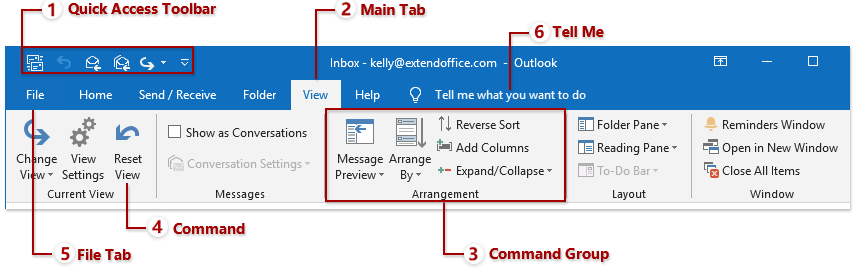
примітки: Основні вкладки, групи команд і команди змінюються залежно від того, в якому поданні ви перебуваєте. Тепер я візьму файл пошта перегляньте, наприклад, щоб пояснити огляд стрічки Outlook.
1. Панель швидкого доступу
Панель швидкого доступу містить набір загальновживаних команд і відображається у верхньому лівому куті стрічки постійно, незалежно від того, яку основну вкладку ви активуєте. Користувачі Outlook можуть додавати або видаляти з нього команди та змінювати його положення у верхній / нижній частині стрічки.

2. Основні вкладки
Основні вкладки залишаються у верхній частині стрічки, такі як Головна, Надіслати / Отримати, Папка тощо. Клацніть певну основну вкладку, і вона відкриє команди на вкладці.
3. Командна група
Команди під певною вкладкою згруповані та розділені вертикальними лініями. Як правило, на кожній основній вкладці є кілька груп команд. Наприклад, у пошта вид, на Головна вкладка, є Нові група, видаляти група, Реагувати група тощо.
4. Командування
Клацніть команди на основі того, що ви хочете зробити. Наприклад, якщо ви хочете перемістити вибрані елементи в папку Архів, ви можете натиснути на архів команда в видаляти група під Головна Вкладка.
5. Вкладка "Файл" забезпечує вигляд за лаштунками
Натисніть філе в лівій лівій частині основних вкладок, і вона відкриє загальний вигляд Outlook. У кулуарному поданні ви можете керувати поштовими скриньками, друкувати, імпортувати та експортувати дані тощо.
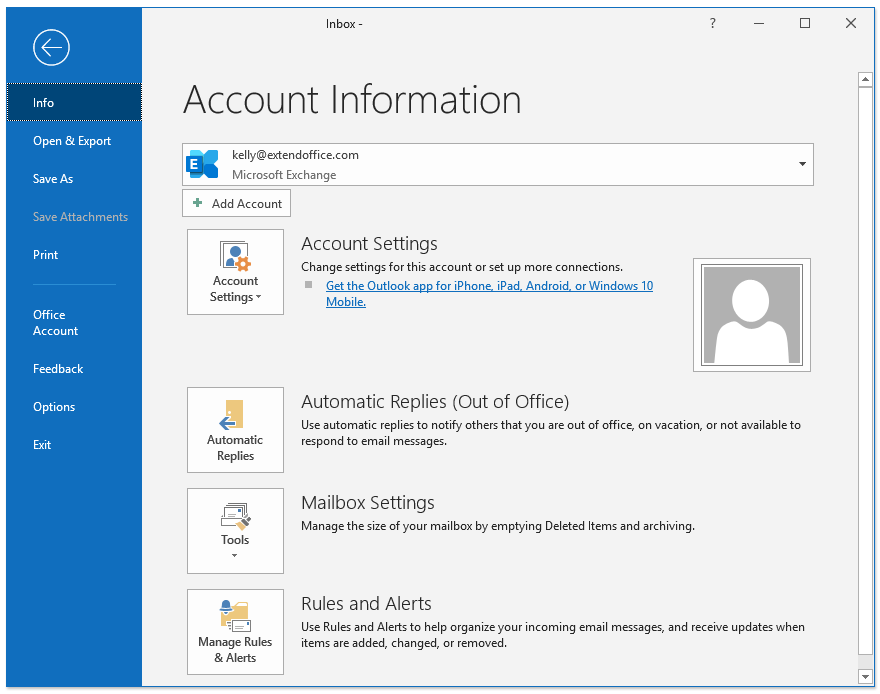
6. Скажи мені
Введіть ключове слово про те, що ви хочете зробити, у Скажіть Мені коробці. І це негайно принесе зазначену функцію. Ця дивовижна функція заощадить ваш час на запам’ятовування та пошук функцій на стрічці.

Розгортайте, згортайте та приховуйте стрічку
Стрічка Outlook відображається повністю за замовчуванням у програмі Outlook. А ви можете зруйнувати стрічку, а потім легко розширити.
1. Розгорніть та згорніть стрічку
Перейдіть у нижній правий кут стрічки Outlook і натисніть ![]() згорнути стрічку Outlook (показати лише основні вкладки). Якщо стрічка Outlook вже згорнута, ви можете клацнути будь-яку основну вкладку, щоб тимчасово показати стрічку, а потім клацнути
згорнути стрічку Outlook (показати лише основні вкладки). Якщо стрічка Outlook вже згорнута, ви можете клацнути будь-яку основну вкладку, щоб тимчасово показати стрічку, а потім клацнути ![]() закріпити стрічку.
закріпити стрічку.

примітки: Ви також можете клацнути Параметри відображення стрічки  > Показати вкладки щоб згорнути стрічку, і натисніть Параметри відображення стрічки
> Показати вкладки щоб згорнути стрічку, і натисніть Параметри відображення стрічки  > Показати вкладки та команди розширити стрічку.
> Показати вкладки та команди розширити стрічку.
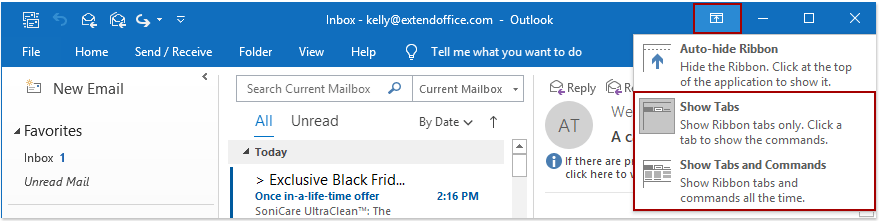
2. Автоматичне приховування стрічки
Якщо ви хочете повністю сховати стрічку, не показуючи основні вкладки, ви можете натиснути Параметри відображення стрічки ![]() > Автоматичне приховування стрічки щоб це зробити.
> Автоматичне приховування стрічки щоб це зробити.
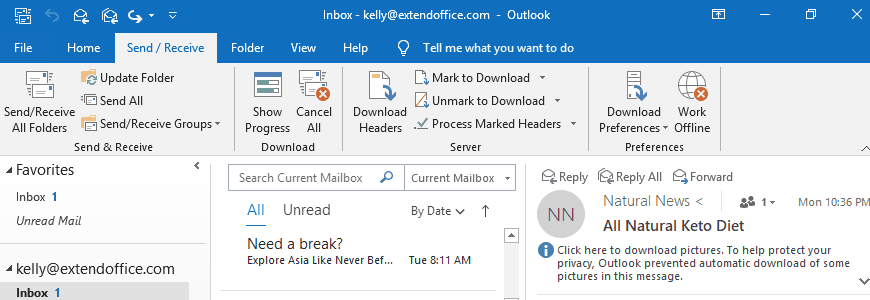
Після увімкнення цієї опції вся стрічка відображатиметься у вигляді сірої смуги. І клацнувши сіру смужку, відобразиться стрічка, тоді як стрічка знову сховатиметься, коли ви активуєте інші елементи.
примітки: Ви можете натиснути Параметри відображення стрічки ![]() > Показати вкладки та команди щоб відновити стрічку за замовчуванням.
> Показати вкладки та команди щоб відновити стрічку за замовчуванням.
Більше статей ...
Найкращі інструменти продуктивності офісу
Kutools для Outlook - Понад 100 потужних функцій, які покращать ваш Outlook
???? Автоматизація електронної пошти: Поза офісом (доступно для POP та IMAP) / Розклад надсилання електронних листів / Автоматична копія/прихована копія за правилами під час надсилання електронної пошти / Автоматичне пересилання (розширені правила) / Автоматично додавати привітання / Автоматично розділяйте електронні листи кількох одержувачів на окремі повідомлення ...
📨 Управління електронною поштою: Легко відкликайте електронні листи / Блокуйте шахрайські електронні листи за темами та іншими / Видалити повторювані електронні листи / розширений пошук / Консолідація папок ...
📁 Вкладення Pro: Пакетне збереження / Пакетне від'єднання / Пакетний компрес / Автозавантаження / Автоматичне від'єднання / Автокомпресія ...
???? Магія інтерфейсу: 😊Більше красивих і класних смайликів / Підвищте продуктивність Outlook за допомогою вкладок / Згорніть Outlook замість того, щоб закривати ...
👍 Дива в один клік: Відповісти всім із вхідними вкладеннями / Антифішингові електронні листи / 🕘Показувати часовий пояс відправника ...
👩🏼🤝👩🏻 Контакти та календар: Пакетне додавання контактів із вибраних електронних листів / Розділіть групу контактів на окремі групи / Видаліть нагадування про день народження ...
більше Особливості 100 Чекайте на ваше дослідження! Натисніть тут, щоб дізнатися більше.

